
Πίνακας περιεχομένων:
- Συγγραφέας John Day [email protected].
- Public 2024-01-31 10:18.
- Τελευταία τροποποίηση 2025-01-23 14:39.

Η χρήση λογισμικού ψηφιακού κεντήματος μπορεί να φαίνεται εκφοβιστική και απογοητευτική στην αρχή, αλλά με λίγη εξάσκηση και υπομονή και αυτόν τον SUPER εύχρηστο οδηγό, θα γίνετε κύριος σε χρόνο μηδέν. Αυτός ο οδηγός θα επικεντρωθεί στη χρήση του λογισμικού, SewArt Embroidery Digitizer, επειδή είναι οικονομικά αποδοτικό, ανθεκτικό και λειτουργεί με διάφορες διαφορετικές ραπτομηχανές. Αυτό το λογισμικό έχει σχεδιαστεί για να λαμβάνει αρχεία εικόνας ράστερ (-j.webp
Βήμα 1: Σχεδιασμός για το Sewart
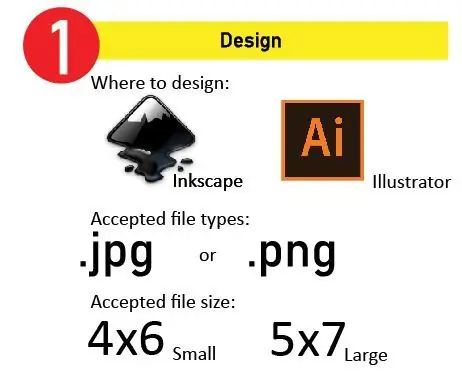
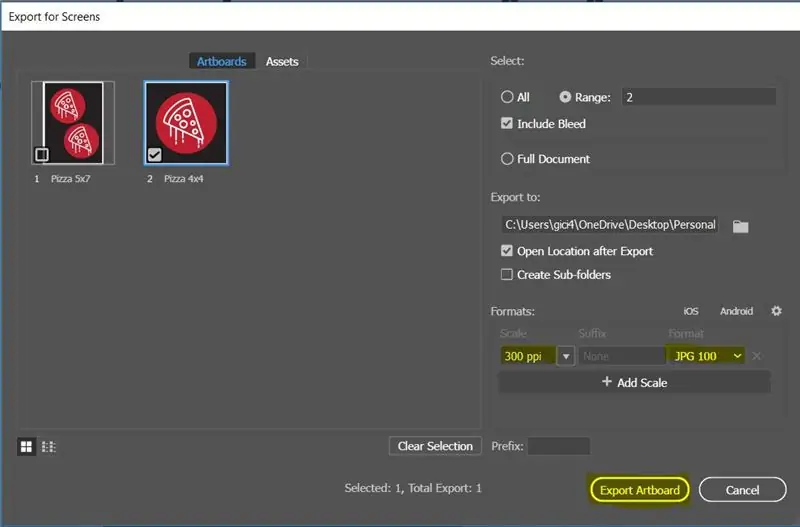
Το πρώτο βήμα είναι το Design.
- Αν και υπάρχουν ορισμένα εργαλεία σχήματος και γραμμής στο SewArt, συνιστάται ιδιαίτερα να ΜΗΝ σχεδιάζετε πραγματικά εδώ. Σας συνιστώ να χρησιμοποιήσετε ένα πρόγραμμα σχεδιασμού όπως το Inkscape (δωρεάν) ή το Adobe Illustrator (πιθανώς δωρεάν στον τοπικό σας χώρο/βιβλιοθήκη) για να δημιουργήσετε το σχέδιό σας.
- Εάν ενδιαφέρεστε να μάθετε περισσότερα σχετικά με τα σημεία καλής σχεδίασης σε ένα έμπλαστρο, ανατρέξτε στον οδηγό ενημερωμένης έκδοσης κώδικα. Or αν δεν αισθάνεστε ακόμα άνετα να σχεδιάζετε μόνοι σας, σας συνιστώ ανεπιφύλακτα να αναζητήσετε ένα απλό σχήμα για να δοκιμάσετε από το Nounproject.com ή να συμπεριλάβετε τις λέξεις «απλή απεικόνιση» στην διαδικτυακή σας αναζήτηση.
- Επιπλέον, πρέπει να αποθηκεύσετε το σχέδιό σας ως-j.webp" />
- Τέλος, ενώ εισάγετε το σχέδιό σας στο Sewart, φροντίστε να ελέγξετε το μέγεθος. Για τη ραπτομηχανή του αδερφού μου, αν προσπαθήσω να στείλω ένα αρχείο με πίνακα τέχνης μεγαλύτερο από το στεφάνι, το σχέδιο δεν θα σταλεί. Αποθηκεύστε τον πονοκέφαλο και βεβαιωθείτε ότι το σχέδιό σας είναι το σωστό μέγεθος ΤΩΡΑ. Έχω πρόσβαση σε δύο μηχανές ένα Brother PE-770 και ένα Brother SE-400. Εάν χρησιμοποιείτε το PE-770, βεβαιωθείτε ότι ο καμβάς δεν είναι μεγαλύτερος από 5x7. Εάν χρησιμοποιείτε το PE-400, βεβαιωθείτε ότι το σχέδιο δεν είναι μεγαλύτερο από 4x6. Αν είστε σαν εμένα και σας αρέσει να είστε πολύ ασφαλείς, μειωθείτε από εκεί!
- Κατά την εξαγωγή του σχεδίου σας, φροντίστε να ορίσετε την ανάλυση ή την ποιότητα όσο το δυνατόν υψηλότερα. Στην συμπεριλαμβανόμενη εικόνα, το ορυχείο έχει οριστεί σε (300 ppi)
Βήμα 2: Επεξεργασία του σχεδίου σας στο Sewart

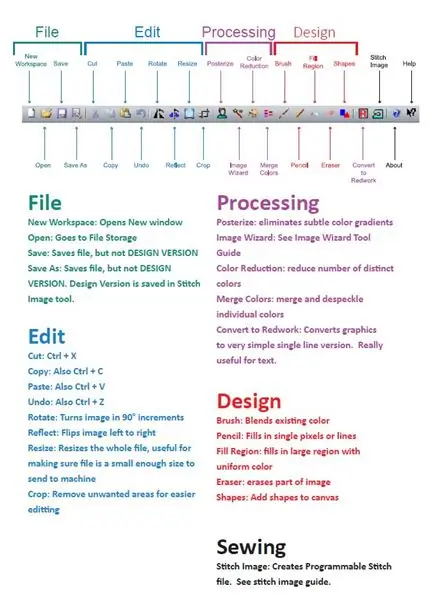
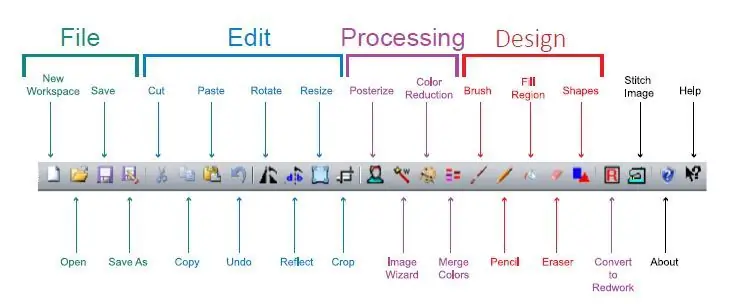
Στη συνέχεια, θα ανοίξετε το SewArt και θα ανοίξετε το αρχείο σχεδίασης.jpg/.png. Μόλις ανοίξει το αρχείο σας, θα πρέπει να το επεξεργαστείτε.
- Η επεξεργασία περιλαμβάνει τη μείωση του αριθμού των χρωμάτων που βρίσκονται στο σχέδιο. Έχω κάνει μια ανάλυση όλων των εργαλείων που είναι διαθέσιμα στο Sewart και ποιες είναι οι χρήσεις τους (δείτε συνημμένη εικόνα).
-
Υπάρχουν 4 εργαλεία που μπορείτε να χρησιμοποιήσετε για να μειώσετε τον αριθμό των χρωμάτων. Οδηγός εικόνας, συγχώνευση χρωμάτων, μείωση χρώματος και δημοσίευση.
- Οδηγός εικόνας: σας επιτρέπει να μειώσετε σταδιακά τον αριθμό των χρωμάτων στην εικόνα. Αυτό το εργαλείο μπορεί να χρησιμοποιηθεί μόνο μία φορά! Έχει 4 βήματα που σας καθοδηγεί. Το καλύτερο χαρακτηριστικό αυτού του εργαλείου είναι ότι εμφανίζει μια προεπισκόπηση πριν συνεχίσετε στο επόμενο βήμα. Αυτό θα σας βοηθήσει να διατηρήσετε το σχέδιό σας από την υπερβολική υποβάθμιση.
- Συγχώνευση χρωμάτων: σας δείχνει μια ανάλυση ΟΛΩΝ των χρωμάτων που βλέπει στο σχέδιο. Σας επιτρέπει να συγχωνεύσετε παρόμοια χρώματα μαζί ή να αφαιρέσετε μεμονωμένες ομάδες χρωμάτων (η αφαίρεση του αδένα μπορεί να σας βοηθήσει να αφαιρέσετε κάποια θολερότητα από το σχέδιό σας).
- Μείωση χρώματος: μειώνει τον αριθμό των διακριτών χρωμάτων.
- Posterize: εξαλείφει τις λεπτές κλίσεις χρώματος
- Σε γενικές γραμμές, θα θέλετε να χρησιμοποιήσετε τον Οδηγό εικόνας για να μειώσετε έως και κάτω από 15 χρώματα και, στη συνέχεια, να χρησιμοποιήσετε το Merge Colors για να φτάσετε στον ακριβή σχεδιασμό σας.
- Εάν βιάζεστε, μπορείτε να χρησιμοποιήσετε τη Μείωση χρώματος για να μειώσετε τον ακριβή αριθμό που θέλετε, αλλά προειδοποιήστε ότι αυτό το πρόγραμμα συχνά μειώνει αρκετά την ποιότητα του σχεδίου.
- Σε γενικές γραμμές, το SewArt λειτουργεί καλύτερα όταν ξεκινάτε με ένα απλό σχέδιο και προχωράτε αργά μόνο κάνοντας μικρά «άλματα» στον αριθμό των χρωμάτων κατά τη διάρκεια της Επεξεργασίας.
- Ως τελευταίος έλεγχος, κοιτάξτε στο Merge Colors για να δείτε τον ακριβή αριθμό χρωμάτων στο σχέδιό σας.
Υπόδειξη: Εάν εργάζεστε με κείμενο ή γραμμικό σχέδιο, μπορεί να θέλετε να χρησιμοποιήσετε ένα εργαλείο που ονομάζεται «Μετατροπή σε επαναλειτουργία», το οποίο θα εντοπίσει το σχέδιό σας και θα δημιουργήσει μια απλή έκδοση γραμμής για ραφή. Αυτό το εργαλείο δεν λειτουργεί με πολύχρωμα σχέδια.
Βήμα 3: Ραφή στο Sewart
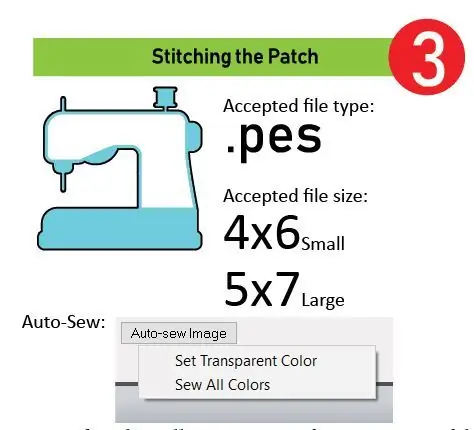
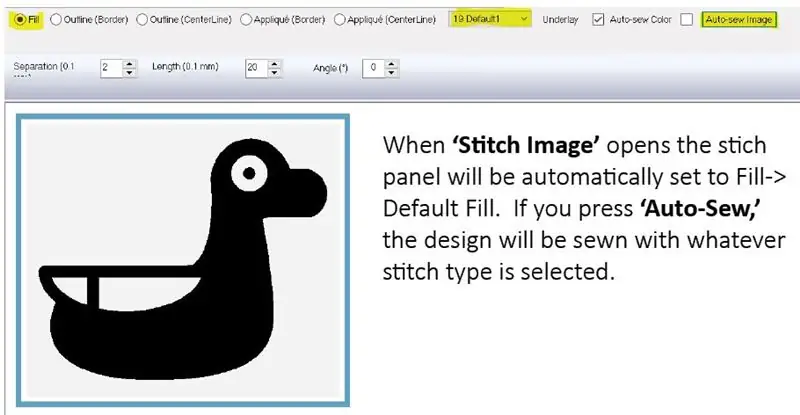
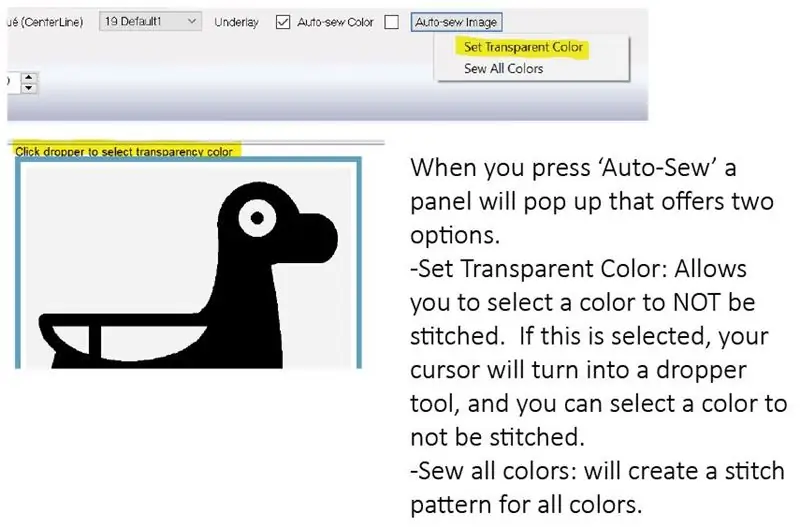
Μόλις είστε ικανοποιημένοι με την επεξεργασία της εικόνας, είστε έτοιμοι για ραφή.
- Το εργαλείο ραφής μοιάζει με μια μικρή ραπτομηχανή. Υπάρχουν πραγματικά δύο επιλογές για να ράψετε ένα έμπλαστρο.
- Είτε χρησιμοποιείτε το 'Auto-Sew' που θα ράψει κάθε χρώμα ξεχωριστά με το Fill. Or χρησιμοποιώντας τον επιλογέα βελονιών και κάνοντας κλικ σε κάθε χρώμα για να επιλέξετε ποια βελονιά θέλετε να χρησιμοποιήσετε για αυτό.
- Εάν είστε χρήστης για πρώτη φορά, σας συνιστώ ανεπιφύλακτα να χρησιμοποιήσετε το «Auto-Stitch». Το πρόγραμμα κάνει μια πολύ καλή δουλειά για τη δημιουργία ενός προφίλ βελονιών που είναι απλοποιημένο και αποτελεσματικό. Καθώς ράβει, θα αρχίσετε να βλέπετε τη γραμμή στη δεξιά πλευρά να συμπληρώνεται με κάθε ομάδα βελονιών. Αυτός είναι ο λόγος για τον οποίο χρειάστηκε να επεξεργαστείτε την εικόνα και να μειώσετε τον αριθμό των χρωμάτων. Αν δεν το είχατε, το πρόγραμμα θα κλειδώσει ενώ προσπαθείτε να δημιουργήσετε μια ομάδα βελονιών για 255 χρώματα.
- Μόλις τελειώσει η ραφή, κάντε κλικ στο «Ok» στην επάνω δεξιά γωνία. Αυτό θα ανοίξει ένα παράθυρο που θα σας ζητήσει να αποθηκεύσετε πρώτα ένα αντίγραφο του σχεδίου ως αρχείο «TIFF» και στη συνέχεια ως αρχείο ψηφιακού κεντήματος. Φροντίστε να επιλέξετε. PES για Brother.
- Τέλος, κατά την αποθήκευση, ελέγξτε ξανά το μέγεθος του σχεδίου. Εάν χρησιμοποιείτε το συνημμένο μεγάλο στεφάνι, το μέγεθος του καμβά του σχεδίου σας δεν μπορεί να είναι μεγαλύτερο από 5x7 και εάν χρησιμοποιείτε το μικρότερο στεφάνι, προτείνω ένα σχέδιο όχι μεγαλύτερο από 4x6. Εάν το μέγεθος του καμβά σας είναι πολύ μεγάλο, το αρχείο ΔΕΝ θα σταλεί.
- Ανατρέξτε στον συνοδευτικό οδηγό βελονιών όταν χρησιμοποιείτε άλλες βελονιές. Ο οδηγός παραθέτει πρώτα τις ρυθμίσεις στις οποίες θα προεπιλεγεί το πρόγραμμα και στη συνέχεια τις ρυθμίσεις που λειτουργούν καλύτερα.
Βήμα 4: Αποστολή στη ραπτομηχανή σας
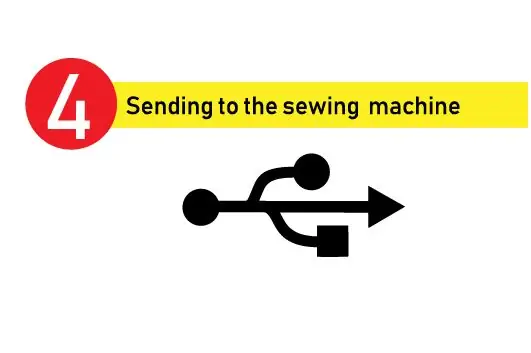
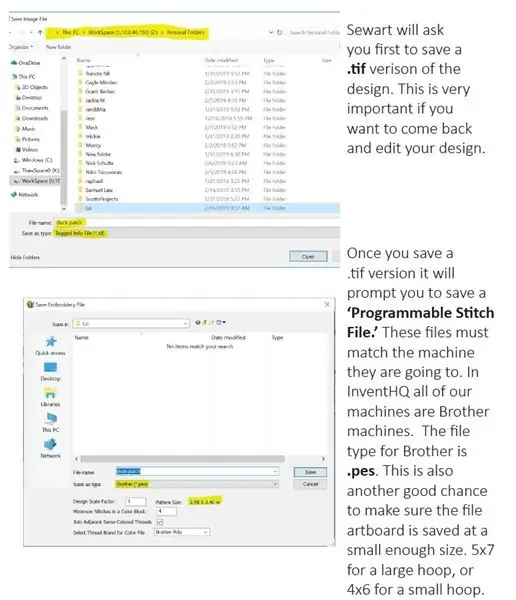
Το τελευταίο βήμα για το σχεδιασμό ενός αρχείου ψηφιακού κεντήματος είναι να το στείλετε στην μηχανή.
- Ορισμένα μηχανήματα διαθέτουν θύρες USB. Σε αυτήν την περίπτωση, αντιγράψτε το σχέδιό σας (. PES) σε μια κενή μονάδα flash και τοποθετήστε το στο μηχάνημα.
- Ορισμένα μηχανήματα διαθέτουν καλώδιο USB I/F. Σε αυτήν την περίπτωση, η ραπτομηχανή θα εμφανιστεί ως "Συνδεδεμένη μονάδα δίσκου" στον υπολογιστή με τον ίδιο τρόπο που εμφανίζεται μια μονάδα flash. Και πάλι, θα δημιουργήσετε ένα αντίγραφο του σχεδίου σας (. PES) και θα το αντιγράψετε στη μονάδα δίσκου. Μόλις αντιγραφεί, ο σχεδιασμός θα εμφανιστεί κάτω από το κουμπί USB.
Συνιστάται:
Συσκευές συγκόλλησης επιφανειών - Βασικά στοιχεία συγκόλλησης: 9 βήματα (με εικόνες)

Συσκευές συγκόλλησης επιφανειών | Βασικά στοιχεία συγκόλλησης: Μέχρι στιγμής στη σειρά μου Soldering Basics, έχω συζητήσει αρκετά βασικά σχετικά με τη συγκόλληση για να ξεκινήσετε την εξάσκηση. Σε αυτό το Instructable αυτό που θα συζητήσω είναι λίγο πιο προηγμένο, αλλά είναι μερικά από τα βασικά για τη συγκόλληση του Surface Mount Compo
Συγκόλληση διαμέσου τρυπών - Βασικά στοιχεία συγκόλλησης: 8 βήματα (με εικόνες)

Συγκόλληση διαμέσου τρυπών | Βασικά στοιχεία συγκόλλησης: Σε αυτό το Instructable θα συζητήσω ορισμένα βασικά σχετικά με τη συγκόλληση εξαρτημάτων μέσω οπών σε πλακέτες κυκλώματος. Υποθέτω ότι έχετε ήδη δει τα πρώτα 2 Instructables για τη σειρά Soldering Basics. Εάν δεν έχετε ελέγξει το In μου
Συγκόλληση καλωδίων σε καλώδια - Βασικά στοιχεία συγκόλλησης: 11 βήματα

Συγκόλληση καλωδίων σε καλώδια | Βασικά στοιχεία συγκόλλησης: Για αυτό το Instructable, θα συζητήσω κοινούς τρόπους συγκόλλησης καλωδίων σε άλλα καλώδια. Υποθέτω ότι έχετε ήδη δει τα πρώτα 2 Instructables για τη σειρά Soldering Basics. Εάν δεν έχετε δει τις οδηγίες μου σχετικά με τη χρήση
Μικροσκοπικά προγράμματα οδήγησης H-Bridge - Βασικά: 6 βήματα (με εικόνες)

Μικροσκοπικά προγράμματα οδήγησης H-Bridge | Βασικά: Γεια σας και καλώς ήρθατε ξανά σε ένα άλλο εκπαιδευτικό! Στο προηγούμενο, σας έδειξα πώς δημιούργησα πηνία στο KiCad χρησιμοποιώντας ένα σενάριο python. Στη συνέχεια δημιούργησα και δοκίμασα μερικές παραλλαγές πηνίων για να δω ποια λειτουργεί καλύτερα. Στόχος μου είναι να αντικαταστήσω το τεράστιο
Python Introduction - Katsuhiko Matsuda & Edwin Cijo - Βασικά: 7 Βήματα

Python Εισαγωγή - Katsuhiko Matsuda & Edwin Cijo - Βασικά: Γεια, είμαστε 2 μαθητές στο MYP 2. Θέλουμε να σας διδάξουμε βασικά για τον τρόπο κωδικοποίησης Python. Δημιουργήθηκε στα τέλη της δεκαετίας του 1980 από τον Guido van Rossum στην Ολλανδία. Κατασκευάστηκε ως διάδοχος της γλώσσας ABC. Το όνομά του είναι " Python " γιατί όταν
